山东大学校园网H3C认证上网故障处理方法汇总
H3C路由器常见故障
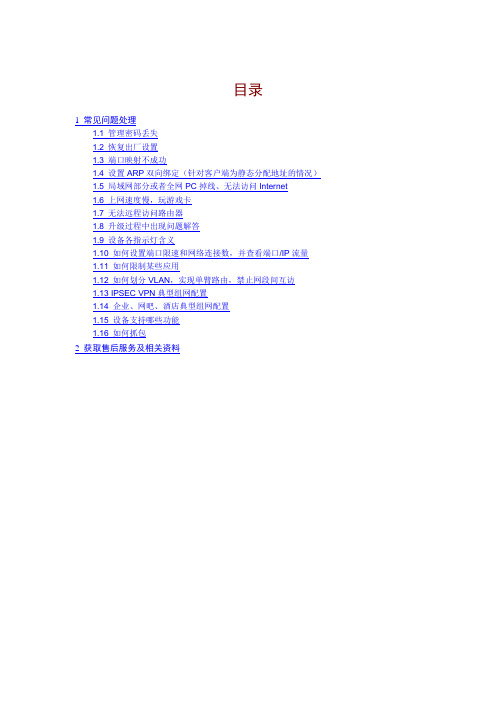
目录1常见问题处理1.1 管理密码丢失1.2 恢复出厂设置1.3 端口映射不成功1.4 设置ARP双向绑定(针对客户端为静态分配地址的情况)1.5 局域网部分或者全网PC掉线、无法访问Internet1.6 上网速度慢,玩游戏卡1.7 无法远程访问路由器1.8 升级过程中出现问题解答1.9 设备各指示灯含义1.10 如何设置端口限速和网络连接数,并查看端口/IP流量1.11 如何限制某些应用1.12 如何划分VLAN,实现单臂路由,禁止网段间互访1.13 IPSEC VPN典型组网配置1.14 企业、网吧、酒店典型组网配置1.15 设备支持哪些功能1.16 如何抓包2获取售后服务及相关资料1 常见问题处理1.1 管理密码丢失•将管理计算机的串口通过配置线缆与路由器的Console口相连,在命令行下输入password命令并回车,按照系统提示,输入新密码,并重新输入一次以确认即可。
•恢复出厂设置。
1.2 恢复出厂设置•登录Web页面,单击“恢复到出厂设置”中的<复原>按钮恢复设备到出厂设置(页面向导:设备管理→基本管理→配置管理)。
•管理计算机串口连接或Telnet到设备,命令行下输入restore default命令并回车,确认后,路由器将恢复到出厂设置并重新启动。
1.3 端口映射不成功常见的端口映射不成功的原因及处理方法,如下:1. 运营商原因一般较常见的如80端口无法映射成功,内网访问正常。
处理方法:联系运营商解决或者将映射的外部端口更换为其他端口。
其他测试验证方法:可以选择将外部端口更换为其他端口(如8099)测试,远程访问时格式为:http://XXX.XXX.XXX.XXX:8099,测试是否访问正常来确认是否该原因引起。
2. 服务器配置原因内网访问正常,但是外网通过端口映射访问不成功。
处理方法:请检查服务器配置,特别是安全策略或者防火墙设置,确认是否没有开放非本地网段的访问权限或者其他安全策略设置问题。
H3C常见故障解决方法建议人手一份
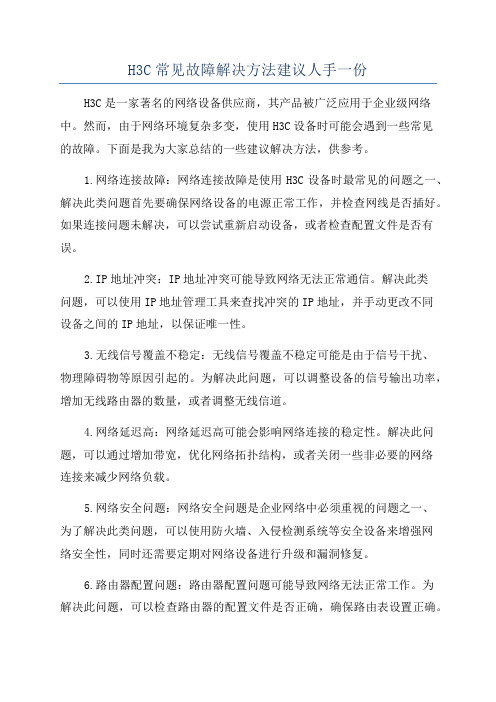
H3C常见故障解决方法建议人手一份H3C是一家著名的网络设备供应商,其产品被广泛应用于企业级网络中。
然而,由于网络环境复杂多变,使用H3C设备时可能会遇到一些常见的故障。
下面是我为大家总结的一些建议解决方法,供参考。
1.网络连接故障:网络连接故障是使用H3C设备时最常见的问题之一、解决此类问题首先要确保网络设备的电源正常工作,并检查网线是否插好。
如果连接问题未解决,可以尝试重新启动设备,或者检查配置文件是否有误。
2.IP地址冲突:IP地址冲突可能导致网络无法正常通信。
解决此类问题,可以使用IP地址管理工具来查找冲突的IP地址,并手动更改不同设备之间的IP地址,以保证唯一性。
3.无线信号覆盖不稳定:无线信号覆盖不稳定可能是由于信号干扰、物理障碍物等原因引起的。
为解决此问题,可以调整设备的信号输出功率,增加无线路由器的数量,或者调整无线信道。
4.网络延迟高:网络延迟高可能会影响网络连接的稳定性。
解决此问题,可以通过增加带宽,优化网络拓扑结构,或者关闭一些非必要的网络连接来减少网络负载。
5.网络安全问题:网络安全问题是企业网络中必须重视的问题之一、为了解决此类问题,可以使用防火墙、入侵检测系统等安全设备来增强网络安全性,同时还需要定期对网络设备进行升级和漏洞修复。
6.路由器配置问题:路由器配置问题可能导致网络无法正常工作。
为解决此问题,可以检查路由器的配置文件是否正确,确保路由表设置正确。
此外,也可以使用日志工具来监控路由器的运行状态,及时发现并解决配置问题。
7. 网络故障排查:当遇到一些复杂的故障时,如网络丢包、突然断网等问题,可以使用一些网络故障排查工具来定位故障的原因。
常用的工具有Ping、Traceroute等,通过这些工具可以追踪网络数据包的传输路径,从而找到故障的位置。
8.配置备份与恢复:在使用H3C设备时,定期备份设备的配置文件至关重要。
这样可以在设备遭遇故障时快速恢复网络服务。
因此,建议用户定期备份设备的配置文件,并将其存储在安全可靠的地方。
H3C设备维护及故障处理指南

H3C设备维护及故障处理指南1.前言在日常网络运维工作中,H3C(华三)设备是企业常用的一种网络设备。
为了确保网络的正常运行,提高网络设备的可靠性和稳定性,及时解决故障是非常重要的。
本指南将介绍H3C设备的维护和故障处理方法。
2.H3C设备维护2.1定期备份设备配置为了防止设备故障或配置丢失导致的网络中断,我们应定期备份设备的配置文件。
可以通过命令行界面或Web界面进行备份,并将文件保存在安全的地方,以备不时之需。
2.2定期升级设备固件H3C公司定期会发布新的设备固件版本,其中包括修复了一些已知的漏洞和故障,并提供了一些新的功能和性能改进。
因此,我们应该及时升级设备的固件,以确保设备的安全性和稳定性。
2.3监控设备的运行状态我们应该使用H3C设备提供的监控工具,如SNMP(Simple Network Management Protocol)或Syslog,来实时监控设备的运行状态。
这样可以及时发现设备的异常行为,并采取相应的措施,预防故障的发生。
3.H3C设备故障处理3.1故障排查与定位当发生网络故障时,应首先进行故障排查与定位。
可以通过以下步骤来进行排查:a.检查设备的各个接口是否正常工作,如链路是否正常、接口是否有异常状态等。
b.检查设备的日志信息,查找可能有关的错误或警告。
c. 对设备所在的网络进行测试,如Ping测试、Traceroute测试等,以确定故障范围和位置。
3.2故障解决方案根据排查与定位的结果a.如果是单一设备的故障,可能需要进行设备重启或问题接口的关闭/开启等操作。
b.如果是局部网络的故障,可能需要对网络中的其他设备进行检查,如交换机、路由器等。
c.如果是全局网络的故障,可能需要考虑网络中的整体拓扑结构,找出可能的单点故障,并进行相应的维修或切换。
3.3故障记录与总结在处理故障的过程中,应及时记录故障的相关信息,包括故障现象、解决过程和方法、影响范围等。
这样可以帮助我们更好地总结故障原因和处理方法,以便于以后的故障处理和维护工作。
H3C客户端常见问题及解决方法
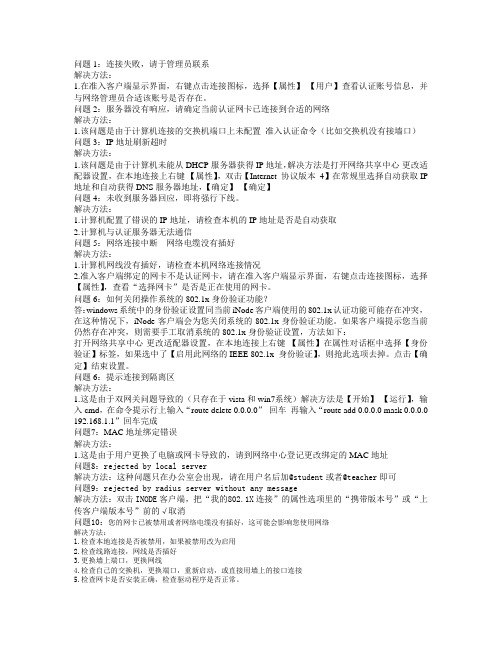
解决方法:
1.在准入客户端显示界面,右键点击连接图标,选择【属性】-【用户】查看认证账号信息,并与网络管理员合适该账号是否存在。
问题2:服务器没有响应,请确定当前认证网卡已连接到合适的网络
解决方法:
1.该问题是由于计算机连接的交换机端口上未配置准入认证命令(比如交换机没有接墙口)
4.检查自己的交换机,更换端口,重新启动,或直接用墙上的接口连接
5.检查网卡是否安装正确,检查驱动程序是否正常。
6.iNode客户端-〉属性-〉选择正确的网卡。
问题11:在线用户数量限制
解决方法:原因是接入设备断电或其它设备异常情况,导致客户端连接请求得不到认证服务器回应。15-30分钟后会自动恢复,重新登录即可。
问题12:无法连接到安全服务器,套接字创建失败
解决方法:
1.下载winsockfix软件,对系统进行修复;
2.若修复后仍无法解决,重装系统。
3.可以尝试用一下这个方法:
开始—运行—输入“cmd”回车—在光标闪烁处输入“netsh winsock reset catalog ”回车
重启电脑
问题6:如何关闭操作系统的802.1x身份验证功能?
答:windows系统中的身份验证设置同当前iNode客户端使用的802.1x认证功能可能存在冲突,在这种情况下,iNode客户端会为您关闭系统的802.1x身份验证功能。如果客户端提示您当前仍然存在冲突,则需要手工取消系统的802.1x身份验证设置,方法如下:
解决方法:
1.计算机配置了错误的IP地址,请检查本机的IP地址是否是自动获取
2.计算机与认证服务器无法通信
问题5:网络连接中断---网络电缆没有插好
iNodeH3C校园网络常见问题一般解决方法
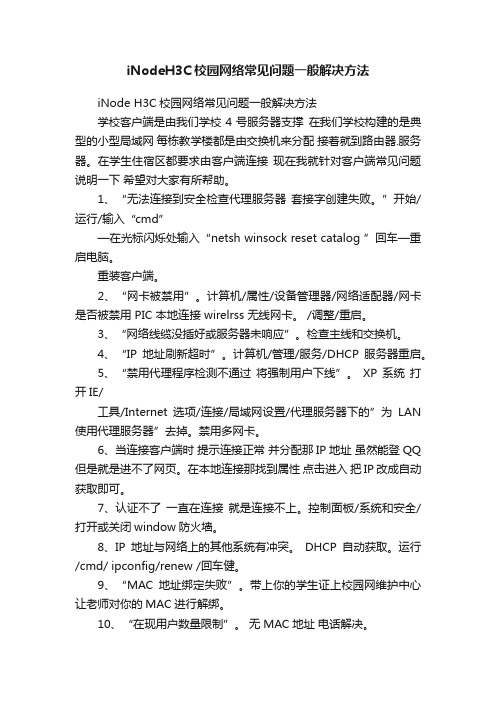
iNodeH3C校园网络常见问题一般解决方法iNode H3C校园网络常见问题一般解决方法学校客户端是由我们学校4号服务器支撑在我们学校构建的是典型的小型局域网每栋教学楼都是由交换机来分配接着就到路由器.服务器。
在学生住宿区都要求由客户端连接现在我就针对客户端常见问题说明一下希望对大家有所帮助。
1、“无法连接到安全检查代理服务器套接字创建失败。
”开始/运行/输入“cmd”—在光标闪烁处输入“netsh winsock reset catalog ”回车—重启电脑。
重装客户端。
2、“网卡被禁用”。
计算机/属性/设备管理器/网络适配器/网卡是否被禁用 PIC 本地连接 wirelrss 无线网卡。
/调整/重启。
3、“网络线缆没插好或服务器未响应”。
检查主线和交换机。
4、“IP地址刷新超时”。
计算机/管理/服务/DHCP服务器重启。
5、“禁用代理程序检测不通过将强制用户下线”。
XP 系统打开IE/工具/Internet选项/连接/局域网设置/代理服务器下的”为LAN 使用代理服务器”去掉。
禁用多网卡。
6、当连接客户端时提示连接正常并分配那IP地址虽然能登QQ 但是就是进不了网页。
在本地连接那找到属性点击进入把IP改成自动获取即可。
7、认证不了一直在连接就是连接不上。
控制面板/系统和安全/打开或关闭window防火墙。
8、IP地址与网络上的其他系统有冲突。
DHCP自动获取。
运行/cmd/ ipconfig/renew /回车健。
9、“MAC地址绑定失败”。
带上你的学生证上校园网维护中心让老师对你的MAC进行解绑。
10、“在现用户数量限制”。
无MAC地址电话解决。
11、“用户名不存在”。
网卡卸载重装/到本地连接点击属性进入之后会出现身份验证点击进入把打勾的那个是本机默认的连接去掉确定后退出。
电话解决。
12、“E2531: 用户不存在或者用户没有申请该服务”帐号书写错误或帐号不存在或未被激活。
请确认帐号存在并正常开启。
H3C无线产品常见故障处理指导

debugging命令收集信息协助定位 <H3C>debugging wlan lwapp event <H3C>debugging wlan lwapp error <H3C>debugging wlan lwapp packet control receive <H3C>debugging wlan lwapp packet control send 重点关注上述error调试。
l 在网络路由环路能迅速发现故障位置 l COMWARE平台的tracert命令
à tracert [ -a ip-address ] [ -f first_TTL ] [ -m max_TTL ] [ -p port ] [ -q nqueries ] [ -w timeout ] host
l Windows平台的tracert 命令
PPT文档演模板
H3C无线产品常见故障处理指导
FIT AP注册不上问题(二)
l FIT AP注册不上问题,常见排查关键点如下:
à AP IP地址、Option 43获取是否正常
à AP与AC间网络可达性 、链路质量
à AC配置AP型号、序列号是否正确
à AC与AP版本配套问题,是否强制?双AC版本不一致
定位。
PPT文档演模板
H3C无线产品常见故障处理指导
WLAN产品维护注意事项
l WLAN产品以其特殊性,在维护过程中需要维护人 员关注许多方面:
à 保证设备按照要求可靠接地。 à 维护人员做好防静电措施。 à 尽量避免无线网络运行环境中的其他干扰源。 à 保证有线网络的稳定,以免影响无线网络使用效果。 à 注意室外特殊环境下的工程规范性与安全性要求。
校园网故障原因及解决方案

校园网故障原因及解决方案一、校园网故障原因分析1. 网络设备故障:校园网故障的一个常见原因是网络设备故障。
例如,路由器、交换机或光纤等设备可能出现硬件故障,导致网络无法正常运行。
2. 网络拥堵:校园网使用者众多,特别是在高峰时段,网络拥堵是一个常见的问题。
当过多的用户同时访问网络或下载大文件时,网络带宽可能不足,导致网络速度变慢或无法连接。
3. 网络设置错误:校园网故障的另一个原因是网络设置错误。
例如,IP地址、子网掩码或默认网关等网络配置可能设置错误,导致无法正常连接到校园网。
4. 病毒感染:病毒或恶意软件的感染也可能导致校园网故障。
这些恶意软件可能会占用网络带宽、破坏网络设置或干扰网络连接。
5. 网络供应商故障:校园网故障的最后一个原因是网络供应商故障。
如果校园网的供应商遇到网络故障或维护,可能会导致校园网无法正常使用。
二、校园网故障解决方案1. 检查网络设备:当校园网出现故障时,首先需要检查网络设备是否正常工作。
可以尝试重新启动路由器或交换机,检查光纤连接是否松动或损坏。
2. 检查网络拥堵:如果校园网出现网络拥堵问题,可以尝试在非高峰时段使用网络,或者与其他用户共享网络资源。
另外,可以联系网络部门,请求增加网络带宽以解决拥堵问题。
3. 检查网络设置:如果校园网无法连接,需要检查网络设置是否正确。
可以检查IP地址、子网掩码、默认网关等网络配置是否与校园网提供的设置一致。
4. 扫描病毒并清除恶意软件:如果怀疑校园网故障是由病毒感染引起的,可以使用杀毒软件进行全面扫描,并清除任何检测到的病毒或恶意软件。
5. 联系网络供应商:如果以上方法都无法解决校园网故障,可能是网络供应商出现了问题。
可以联系网络供应商的技术支持部门,报告故障并寻求他们的帮助和解决方案。
三、校园网故障预防措施1. 定期维护网络设备:定期检查和维护网络设备,确保其正常运行。
可以定期清洁设备,检查电源和连接线是否正常。
2. 定期更新防病毒软件:定期更新杀毒软件和防火墙,确保网络安全。
校园网H3C常见故障及其处理方法
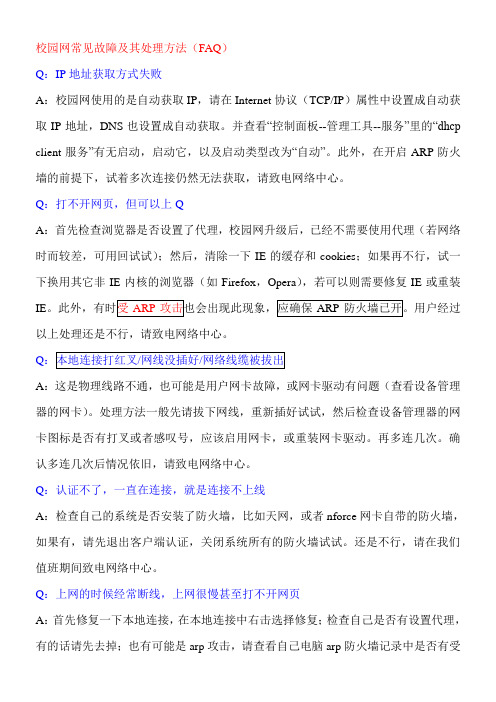
校园网常见故障及其处理方法(FAQ)Q:IP地址获取方式失败A:校园网使用的是自动获取IP,请在Internet协议(TCP/IP)属性中设置成自动获取IP地址,DNS也设置成自动获取。
并查看“控制面板--管理工具--服务”里的“dhcp client服务”有无启动,启动它,以及启动类型改为“自动”。
此外,在开启ARP防火墙的前提下,试着多次连接仍然无法获取,请致电网络中心。
Q:打不开网页,但可以上QA:首先检查浏览器是否设置了代理,校园网升级后,已经不需要使用代理(若网络时而较差,可用回试试);然后,清除一下IE的缓存和cookies;如果再不行,试一下换用其它非IE内核的浏览器(如Firefox,Opera),若可以则需要修复IE或重装IE以上处理还是不行,请致电网络中心。
QA:这是物理线路不通,也可能是用户网卡故障,或网卡驱动有问题(查看设备管理器的网卡)。
处理方法一般先请拔下网线,重新插好试试,然后检查设备管理器的网卡图标是否有打叉或者感叹号,应该启用网卡,或重装网卡驱动。
再多连几次。
确认多连几次后情况依旧,请致电网络中心。
Q:认证不了,一直在连接,就是连接不上线A:检查自己的系统是否安装了防火墙,比如天网,或者nforce网卡自带的防火墙,如果有,请先退出客户端认证,关闭系统所有的防火墙试试。
还是不行,请在我们值班期间致电网络中心。
Q:上网的时候经常断线,上网很慢甚至打不开网页A:首先修复一下本地连接,在本地连接中右击选择修复;检查自己是否有设置代理,有的话请先去掉;也有可能是arp攻击,请查看自己电脑arp防火墙记录中是否有受到攻击,有的话请把攻击记录截图发到飘香中arp攻击举报专版,网络中心会根据用户举报,把该用户拖入黑名单。
Q:客户端提示被列入黑名单A:一般用户被检查出该电脑发出了arp攻击数据包,或者被其他用户举报发送arp 攻击,网络中心会把该用户拖入黑名单,鉴于arp病毒难于清理干净,很容易重复感染,建议用户重装系统,重装以后持本人校园卡到网络中心值班室解除黑名单记录。
H3C路由器常见问题处理

1 常见问题处理1.1 管理密码丢失•将管理计算机的串口通过配置线缆与路由器的Console口相连,在命令行下输入password命令并回车,按照系统提示,输入新密码,并重新输入一次以确认即可。
•恢复出厂设置。
1.2 恢复出厂设置•登录Web页面,单击“恢复到出厂设置”中的<复原>按钮恢复设备到出厂设置(页面向导:设备管理→基本管理→配置管理)。
•管理计算机串口连接或Telnet到设备,命令行下输入restore default命令并回车,确认后,路由器将恢复到出厂设置并重新启动。
1.3 端口映射不成功常见的端口映射不成功的原因及处理方法,如下:1. 运营商原因一般较常见的如80端口无法映射成功,内网访问正常。
处理方法:联系运营商解决或者将映射的外部端口更换为其他端口。
其他测试验证方法:可以选择将外部端口更换为其他端口(如8099)测试,远程访问时格式为:http://XXX.XXX.XXX.XXX:8099,测试是否访问正常来确认是否该原因引起。
2. 服务器配置原因内网访问正常,但是外网通过端口映射访问不成功。
处理方法:请检查服务器配置,特别是安全策略或者防火墙设置,确认是否没有开放非本地网段的访问权限或者其他安全策略设置问题。
其他测试验证方法:可以采用某台XP系统的客户端主机开启远程协助(当然也同样需要先验证一下内网其他PC是否能远程登入)并在路由器上配置映射3389端口来验证路由器的端口映射功能是否正常。
3. 端口未全部映射内网访问正常,一对一NAT也正常,但是外网通过端口映射访问不成功。
处理方法:某些应用(特别如语音、监控系统等)在实际工作过程中需要用到多个端口通信,而客户实际可能只配置了一个或者部分端口的映射,请抓包确认整个通信过程中用到的所有端口,并确认是否均已设置映射。
其他测试验证方法:尝试将服务器设置为DMZ主机或者配置一对一NAT(外网地址不能是WAN 口地址)验证是否正常来确认是否该原因引起。
山东大学校园网H3C认证上网故障处理方法汇总
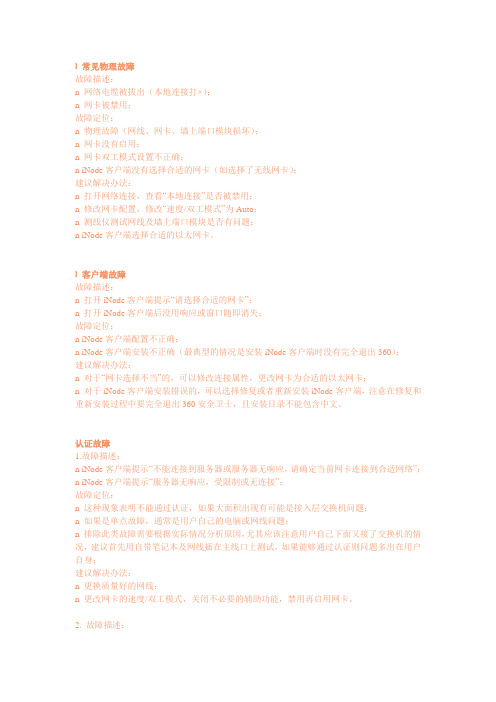
l 常见物理故障故障描述:n 网络电缆被拔出(本地连接打×);n 网卡被禁用;故障定位:n 物理故障(网线、网卡、墙上端口模块损坏);n 网卡没有启用;n 网卡双工模式设置不正确;n iNode客户端没有选择合适的网卡(如选择了无线网卡);建议解决办法:n 打开网络连接,查看“本地连接”是否被禁用;n 修改网卡配置,修改“速度/双工模式”为Auto;n 测线仪测试网线及墙上端口模块是否有问题;n iNode客户端选择合适的以太网卡。
l 客户端故障故障描述:n 打开iNode客户端提示“请选择合适的网卡”;n 打开iNode客户端后没用响应或窗口随即消失;故障定位:n iNode客户端配置不正确;n iNode客户端安装不正确(最典型的情况是安装iNode客户端时没有完全退出360);建议解决办法:n 对于“网卡选择不当”的,可以修改连接属性,更改网卡为合适的以太网卡;n 对于iNode客户端安装错误的,可以选择修复或者重新安装iNode客户端,注意在修复和重新安装过程中要完全退出360安全卫士,且安装目录不能包含中文。
认证故障1.故障描述:n iNode客户端提示“不能连接到服务器或服务器无响应,请确定当前网卡连接到合适网络”;n iNode客户端提示“服务器无响应,受限制或无连接”;故障定位:n 这种现象表明不能通过认证,如果大面积出现有可能是接入层交换机问题;n 如果是单点故障,通常是用户自己的电脑或网线问题;n 排除此类故障需要根据实际情况分析原因,尤其应该注意用户自己下面又接了交换机的情况,建议首先用自带笔记本及网线插在主线口上测试,如果能够通过认证则问题多出在用户自身;建议解决办法:n 更换质量好的网线;n 更改网卡的速度/双工模式,关闭不必要的辅助功能,禁用再启用网卡。
2. 故障描述:n iNode客户端显示“开始验证用户名密码,验证用户名密码”,随即提示“Radius server no response”;故障定位:n 通常为接入交换机与汇聚交换机通信不畅导致;n 常见原因:接入交换机与汇聚交换机之间跳线松了或跳线断掉;n 常见原因:对于在接入交换机和汇聚交换机之间加了透传交换机的,除需检查跳线故障外,还应检查透传交换机;建议解决办法:n 检查接入交换机和汇聚交换机之间的线路是否有故障;n 对于加了透传交换机的,排除线路故障仍没有解决,需查看透传交换机的配置,透传交换机相应的端口应配置为trunk模式,并允许相应的vlan通过。
上网认证常见故障与排除方法

上网认证常见故障与排除方法上网认证是指用户在使用网络服务时,需要通过认证方式验证自己的身份,从而获得上网权限。
然而,在进行上网认证过程中,可能会遇到一些常见的故障。
下面是一些常见的上网认证故障及其排除方法:1.用户名或密码错误:当用户输入的用户名或密码错误时,会导致认证失败。
解决该问题的方法是,用户需要仔细核对用户名和密码是否正确,并确保大小写、特殊字符等输入正确。
2.服务器连接失败:有时,上网认证服务器可能会遇到连接问题,导致无法进行认证。
解决该问题的方法是,用户可以尝试等待一段时间后再次进行认证,通常这样的问题会在一段时间后自行解决。
3.认证页面无法加载:有时,用户在尝试进行上网认证时,无法正常加载认证页面,显示“页面无法访问”或“连接超时”等错误信息。
解决该问题的方法是,用户可以尝试刷新页面或者清除浏览器缓存,以便重新加载认证页面。
5.IP地址冲突:当多个设备使用同一个IP地址时,会导致上网认证失败。
解决该问题的方法是,用户可以尝试重新获取IP地址,或者关闭其他设备上的网络连接。
6.网络设置错误:有时,用户的网络设置可能存在错误,导致无法进行上网认证。
解决该问题的方法是,用户可以检查网络设置,确保网络连接正常,并确保使用正确的网络连接方式,如Wi-Fi或以太网。
7.网络信号弱:当用户所处的位置信号弱时,会导致上网认证失败。
解决该问题的方法是,用户可以尝试重新调整位置,以获取更好的网络信号,或者使用信号增强器来增强信号。
8.网络设备故障:有时,用户所使用的网络设备可能存在故障,导致无法进行上网认证。
解决该问题的方法是,用户可以尝试重新启动路由器、调整网络设置或更换网络设备。
总结起来,上网认证常见故障的排除方法包括核对用户名和密码、等待服务器连接恢复、刷新页面和清除浏览器缓存、报告认证系统故障、解决IP地址冲突、检查网络设置、改善网络信号强度以及检查和修复网络设备故障等。
通过逐个排查和解决这些问题,用户可以顺利完成上网认证,获得正常的上网权限。
H3C常见故障解决方法建议人手一份
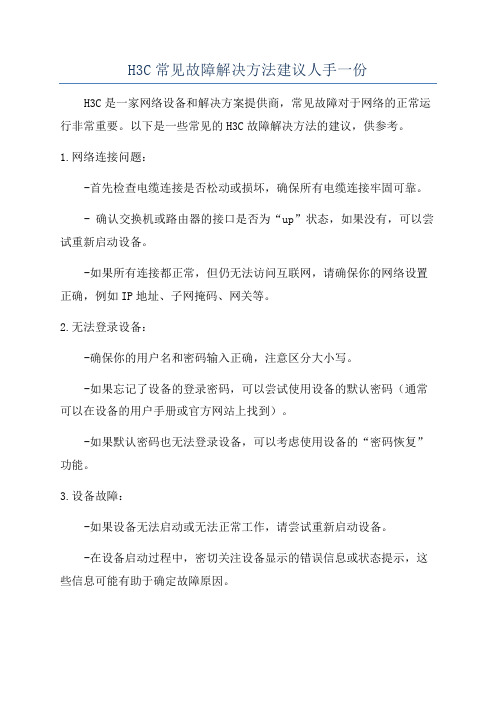
H3C常见故障解决方法建议人手一份H3C是一家网络设备和解决方案提供商,常见故障对于网络的正常运行非常重要。
以下是一些常见的H3C故障解决方法的建议,供参考。
1.网络连接问题:-首先检查电缆连接是否松动或损坏,确保所有电缆连接牢固可靠。
- 确认交换机或路由器的接口是否为“up”状态,如果没有,可以尝试重新启动设备。
-如果所有连接都正常,但仍无法访问互联网,请确保你的网络设置正确,例如IP地址、子网掩码、网关等。
2.无法登录设备:-确保你的用户名和密码输入正确,注意区分大小写。
-如果忘记了设备的登录密码,可以尝试使用设备的默认密码(通常可以在设备的用户手册或官方网站上找到)。
-如果默认密码也无法登录设备,可以考虑使用设备的“密码恢复”功能。
3.设备故障:-如果设备无法启动或无法正常工作,请尝试重新启动设备。
-在设备启动过程中,密切关注设备显示的错误信息或状态提示,这些信息可能有助于确定故障原因。
-如果重新启动仍无法解决问题,可以尝试恢复设备的出厂设置。
请注意,这将清除设备上的所有配置,请谨慎操作。
4.设备性能问题:-如果网络速度变慢或延迟增加,可以尝试重启相关设备,更新设备的固件和驱动程序。
-检查网络设备的CPU和内存利用率,如果超过了一些阈值,可能需要优化设备配置或升级硬件。
5.冗余系统故障:-如果你的系统有冗余设备,例如冗余交换机或路由器,并且一个设备出现故障后无法自动切换到冗余设备,请首先检查冗余设备是否处于正常工作状态。
-如果冗余设备也无法正常工作,可以尝试重新连接设备,并确保配置正确。
6.安全问题:-如果怀疑网络受到攻击,可以尝试更新设备的安全策略,并检查是否有新的安全更新可用。
-如果有设备被感染了恶意软件或病毒,请立即隔离受感染的设备,并运行安全扫描工具进行检测和清除。
H3C路由器常见故障
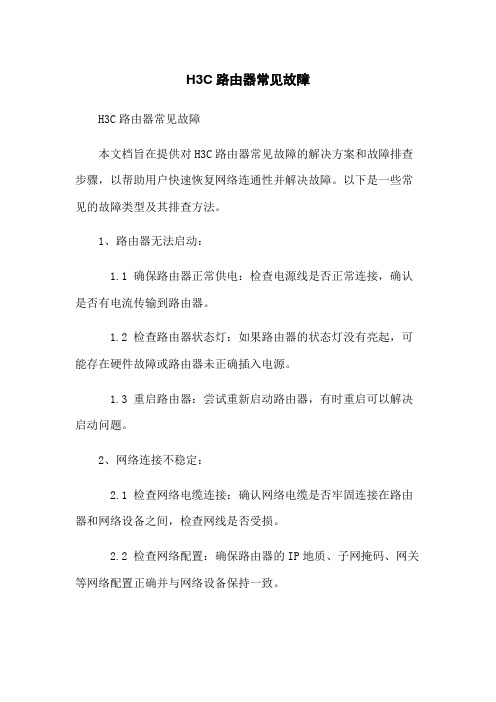
H3C路由器常见故障H3C路由器常见故障本文档旨在提供对H3C路由器常见故障的解决方案和故障排查步骤,以帮助用户快速恢复网络连通性并解决故障。
以下是一些常见的故障类型及其排查方法。
1、路由器无法启动:1.1 确保路由器正常供电:检查电源线是否正常连接,确认是否有电流传输到路由器。
1.2 检查路由器状态灯:如果路由器的状态灯没有亮起,可能存在硬件故障或路由器未正确插入电源。
1.3 重启路由器:尝试重新启动路由器,有时重启可以解决启动问题。
2、网络连接不稳定:2.1 检查网络电缆连接:确认网络电缆是否牢固连接在路由器和网络设备之间,检查网线是否受损。
2.2 检查网络配置:确保路由器的IP地质、子网掩码、网关等网络配置正确并与网络设备保持一致。
2.3 重启路由器和网络设备:尝试重启路由器和相关联的网络设备,有时此操作可以恢复网络连接。
3、无法访问特定网站:3.1 检查DNS配置:确认DNS配置是否正确,尝试手动设置DNS服务器地质并测试访问。
3.2 修改Hosts文件:在电脑上的Hosts文件中添加对特定网站的解析,解决DNS解析问题。
3.3 检查代理设置:如果使用代理服务器访问网络,确保代理服务器的设置正确。
4、路由器密码丢失:4.1 恢复出厂设置:通过将路由器恢复到出厂设置来清除密码,但这将导致路由器的所有设置被恢复为默认值。
4.2 使用密码恢复功能:一些H3C路由器支持密码恢复功能,可以通过该功能来重置密码,具体步骤请参考路由器使用手册。
附件:本文档涉及的附件包括故障排查工具和H3C路由器用户手册。
法律名词及注释:1、IP地质:是互联网上每个设备的唯一标识符,用于识别和定位设备。
2、子网掩码:用于指定IP地质的网络部分和主机部分。
3、网关:位于一个网络中的设备,用于连接到另一个网络。
4、DNS服务器:域名系统服务器,负责将域名解析为IP地质。
5、Hosts文件:一个用于在计算机上对特定域名进行手动映射的文本文件。
校园网认证客户端常见故障处理汇总

校园网认证客户端常见故障处理汇总为了促进广大校园网用户更好地使用校园网,为教学、科研和管理服务,近期我们将用户在实际使用过程中认证客户端出现的常见提示、常见故障以及处理方法作了以下汇总,方便广大校园网用户查阅。
1、现象:认证失败,没有任何错误提示原因:WinXP操作系统用户启用了系统自带的802.1X认证。
解决方法:双击网络连接图标,把属性里面的身份验证标签下“启用802.1X身份认证”前的勾去掉。
2、现象:客户端一运行即消失原因:设置多个DNS(二个以上);或可能系统中木马,系统里有system32.exe这个进程。
解决方法:正确设置DNS(二个以内),杀毒并检查系统中的非法进程,并注意个人电脑防护。
3、现象:客户端提示“找不到合适的网卡”原因:系统没有正确获得网卡信息,或者网卡有问题。
解决方法:退出客户端并重新运行客户端,如果问题依旧存在,请将网卡驱动程序卸载重装。
4、现象:客户端提示“目前系统工作环境与软件运行环境相冲突,软件不能正常运行CODE=2”原因:安装了多块网卡,与系统要求的不符合(虚拟机或某些摄像头驱动会被认为是网卡,需禁用)。
解决方法:卸载或者禁用多余网卡,只保留一张网卡运行(如果是win98系统,禁用拨号适配器)。
5、现象:“目前系统工作环境与软件运行环境相冲突,软件不能正常运行CODE=4”原因:安装了代理服务器,与系统要求的不符合(虚拟机会被认为是代理,需禁用)。
解决方法:关闭或卸载代理服务器以及一切可能成为代理服务器的软件。
6、现象:认证失败,提示“已达到最大连接数”原因:使用的帐号已在线,可能使用了别人的帐号,或者帐号输入错误。
解决方法:确认自己帐号正确性,如果确属自己帐号,请带上有效证件到信息管理中心处理。
7、现象:认证失败,提示“用户动态IP地址类型错误”原因:未规范设置IP地址解决方法:参照关于校园网用户更改获取IP地址方式通知,修改IP地址为动态。
8、现象:认证失败,提示“XXXX绑定错误”原因:非正常使用帐号。
校园网故障解决方案(3篇)

第1篇一、引言随着信息技术的飞速发展,校园网已经成为现代校园生活中不可或缺的一部分。
校园网为师生提供了便捷的网络服务,如在线学习、资源共享、信息交流等。
然而,校园网在运行过程中难免会出现故障,影响师生的正常使用。
本文将针对校园网故障的常见原因和解决方法进行详细阐述,以帮助校园网管理员和用户更好地应对故障。
二、校园网故障原因分析1. 硬件故障(1)网络设备故障:交换机、路由器、服务器等网络设备出现硬件损坏,导致网络不通。
(2)网络线缆故障:网络线缆损坏、老化或接口松动,导致信号传输不畅。
(3)电源故障:电源插座损坏、电源线老化或接触不良,导致网络设备无法正常工作。
2. 软件故障(1)操作系统故障:网络设备操作系统崩溃或升级失败,导致网络设备无法正常工作。
(2)网络协议故障:网络协议配置错误,导致数据传输异常。
(3)软件病毒感染:网络设备感染病毒,导致网络速度变慢或无法正常使用。
3. 网络规划与配置问题(1)IP地址冲突:IP地址配置不当,导致设备无法正常通信。
(2)子网划分不合理:子网划分不合理,导致网络拥堵或无法访问。
(3)路由配置错误:路由配置错误,导致数据包无法正确转发。
4. 用户操作失误(1)误操作:用户在配置网络设备时,误操作导致网络故障。
(2)滥用网络资源:用户滥用网络资源,导致网络拥堵。
三、校园网故障解决方法1. 硬件故障解决方法(1)网络设备故障:检查网络设备外观,若发现损坏,及时更换;若为操作系统故障,重装操作系统或升级至最新版本。
(2)网络线缆故障:检查网络线缆是否损坏、老化或接口松动,若存在问题,及时更换或重新连接。
(3)电源故障:检查电源插座是否损坏、电源线是否老化或接触不良,若存在问题,及时更换或修复。
2. 软件故障解决方法(1)操作系统故障:重装操作系统或升级至最新版本。
(2)网络协议故障:检查网络协议配置,确保无误。
(3)软件病毒感染:使用杀毒软件对网络设备进行病毒扫描,清除病毒。
H3C认证上网故障处理汇总

H3C认证上网故障处理汇总(草稿)目录1 认证过程描述及定位故障的思路 (1)1.1 H3C认证过程 (1)1.2故障判断过程 (1)2 常见故障及处理办法 (2)2.1 常见物理故障 (2)⏹ 网络电缆被拔出(本地连接打×); (2)⏹ 网卡被禁用; (2)2.2 客户端故障 (3)⏹ 打开iNode客户端提示“请选择合适的网卡”; (3)⏹ 打开iNode客户端后没用响应或窗口随即消失; (3)2.3 认证故障 (3)⏹i Node客户端提示“不能连接到服务器或服务器无响应,请确定当前网卡连接到合适网络”; (3)⏹iNode客户端提示“服务器无响应,受限制或无连接” (3)⏹iNode客户端显示“开始验证用户名密码,验证用户名密码”,随即提示“Radius serverno response”; (4)2.4 获取不到IP地址或IP地址错误 (4)⏹iNode客户端提示“IP地址检查错误”; (4)⏹无法获取IP地址; (4)⏹IMC上查看用户获取到的IP是0.0.0.0; (4)⏹能获取无效的IP地址或“只能访问隔离区资源”,用自带笔记本电脑则没问题; (4)⏹用户获取的IP地址是192.168段的地址,iNode客户端提示“提示只能访问隔离区资源”,用自带的笔记本电脑接在用户自己的交换机/路由器上也是如此,但是直接连到主线口上可以获取正确的IP地址; (5)⏹获取IP地址后提示IP冲突; (5)⏹iNode客户端提示“IP地址刷新超时”; (6)⏹正常上网中,IP丢失,频繁出现; (6)2.5 用户账号错误 (6)⏹iNode客户端提示“在线用户数量限制”; (6)⏹iNode客户端提示“用户不存在或密码错误”; (6)2.6 其他联网问题 (7)⏹iNode客户端提示“服务器没有响应,将强制用户下线”; (7)⏹能上QQ但是不能打开网页; (7)⏹频繁掉线; (7)⏹iNode客户端提示“收到服务器下线请求”; (7)H3C认证上网故障处理汇总1 认证过程描述及定位故障的思路1.1H3C认证过程网络的概括:二层和三层信息,即vlan和路由。
H3C校园网故障解决大全

H3C校园网常见故障处理方法1、H3C客户端认证不成功,客户端显示用户名和密码错误。
或用户不存在。
解决方法:确认用户名、密码填写正确。
用户初始密码为四个8。
用户名为手机号。
重新多连接两遍。
或持本人有效证件至网络信息中心进行查询。
2、H3C客户端认证不成功,客户端显示IP地址获取方式与服务器要求不一致。
(IP地址获取方式检查不通过,将强制用户下线)解决方法:检查IP地址是否输为自动获取。
如果不是,请更改为自动获取IP地址和DNS 地址,然后重连,还可能是本地连接属性被更改为了共享,这时只需取消共享就可以了。
如果还是提示错误就请带有效证件和电脑至信息网络中心咨询。
3、更换电脑、主机或主板引起H3C客户端认证不成功,客户端显示MAC地址绑定失败。
解决方法:持有效证件及带上目前使用的电脑至信息网络中心进行更改。
4、H3C客户端认证不成功,客户端显示未收到服务器回应,计算机只能访问隔离区资源。
解决方法:检查电脑联网客户端里提示的IP 地址是否能获取到,如果不能,请安装360安全卫士或者金山安全卫士,在功能大全里有修复网络LSP选项,双击立即修复两次,重连,如果仍有问题,请带上电脑到信息网络中心咨询。
5、H3C客户端认证不成功,客户端显示:网络连接中断,您的网卡被禁用或者连线已断开。
解决方法:检查本地连接的状态是否为禁用(如图),请右击该图标,选择启用即可。
如果状态为断开(如图),请仔细检查网线是否故障、是否接在电脑正确接口,保证无松动现象。
如果以上均没问题,请联系本楼的网络管理员。
如果状态为正常(如图),请“我的电脑”上单击右键选“属性”-“硬件”打开“设备管理器”——网络适配器,将本地网卡先右击停用,然后右击启用。
(如图)之后进行连接即可。
如果仍然有问题,请打开Inode智能客户端大窗口,如图然后点击右键属性,在选着网卡那地方选择本地连接这个名称就可以了。
如图:。
如果还是不行,请带上电脑到信息网络中心咨询。
h3csys故障处理方法

h3csys故障处理方法一、了解故障现象。
咱得先搞清楚这h3csys到底出啥毛病啦。
比如说,是登录不上去呢,还是运行的时候老是卡顿,又或者是某些功能突然就不好使啦。
这就好比看病,得先知道哪儿不舒服,才能对症下药嘛。
咱可以多观察观察,看看有没有啥提示信息,像什么报错弹窗之类的,这些可都是重要线索哦。
二、检查硬件连接。
有时候啊,这故障可能就是硬件捣的鬼。
咱得检查检查硬件连接是不是正常的。
比如说网线是不是插好了,电源有没有插稳当。
就像咱手机充电,线没插好那肯定充不上电呀,这一个道理。
要是发现网线松了,那就赶紧插紧点;要是电源指示灯不亮,那得看看是不是电源出问题了,说不定换个插座就好啦。
三、排查网络问题。
网络这玩意儿,有时候也挺调皮的。
咱得看看网络是不是正常的。
可以试试能不能ping通其他设备,要是ping不通,那可能就是网络设置有问题啦。
比如说IP地址是不是冲突了,子网掩码设置得对不对。
这就好比走在路上,路要是堵住了,那肯定走不通啊。
咱得把这网络的“路”给疏通了。
可以试着重启一下路由器或者交换机,说不定就好啦。
四、查看系统配置。
系统配置要是不对,那也会出问题的。
咱得进去看看各项配置参数是不是符合要求。
比如说用户名和密码是不是输对了,一些关键的服务有没有启动。
这就好比开车,要是挡位挂错了,那车肯定跑不起来呀。
要是发现配置不对,那就按照正确的设置改过来。
五、检查日志文件。
日志文件可是个好东西,它就像一个小本本,记录着系统的点点滴滴。
咱可以从里面找找线索,看看有没有啥异常的记录。
比如说有没有报错信息,啥时候开始出问题的。
这就好比查监控录像,能帮咱找到问题的根源。
找到问题之后,咱就可以根据具体情况来解决啦。
六、升级系统和软件。
有时候啊,系统或者软件太老了,也会出各种毛病。
咱可以试试升级一下系统和相关的软件,说不定升级之后问题就迎刃而解啦。
就像手机系统,老是不升级,可能就会有些兼容性问题。
不过在升级之前,咱得备份好重要的数据,免得升级出点啥岔子,数据丢了可就麻烦啦。
H3C认证软件常见故障及解决方法
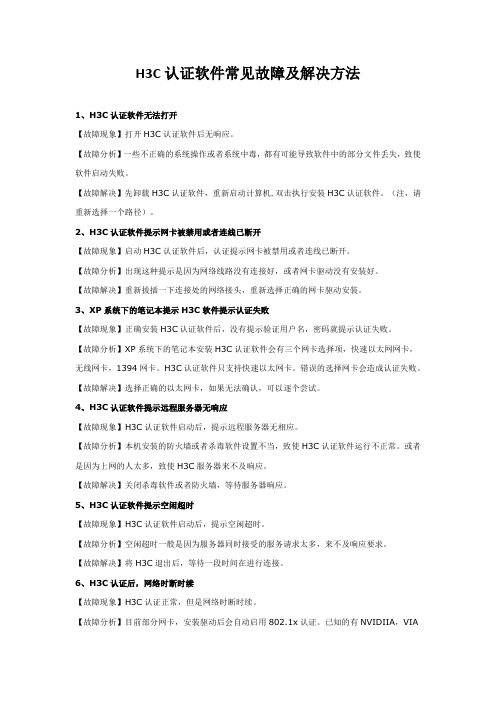
H3C认证软件常见故障及解决方法1、H3C认证软件无法打开【故障现象】打开H3C认证软件后无响应。
【故障分析】一些不正确的系统操作或者系统中毒,都有可能导致软件中的部分文件丢失,致使软件启动失败。
【故障解决】先卸载H3C认证软件,重新启动计算机,双击执行安装H3C认证软件。
(注,请重新选择一个路径)。
2、H3C认证软件提示网卡被禁用或者连线已断开【故障现象】启动H3C认证软件后,认证提示网卡被禁用或者连线已断开。
【故障分析】出现这种提示是因为网络线路没有连接好,或者网卡驱动没有安装好。
【故障解决】重新拔插一下连接处的网络接头,重新选择正确的网卡驱动安装。
3、XP系统下的笔记本提示H3C软件提示认证失败【故障现象】正确安装H3C认证软件后,没有提示验证用户名,密码就提示认证失败。
【故障分析】XP系统下的笔记本安装H3C认证软件会有三个网卡选择项,快速以太网网卡,无线网卡,1394网卡。
H3C认证软件只支持快速以太网卡。
错误的选择网卡会造成认证失败。
【故障解决】选择正确的以太网卡,如果无法确认,可以逐个尝试。
4、H3C认证软件提示远程服务器无响应【故障现象】H3C认证软件启动后,提示远程服务器无相应。
【故障分析】本机安装的防火墙或者杀毒软件设置不当,致使H3C认证软件运行不正常。
或者是因为上网的人太多,致使H3C服务器来不及响应。
【故障解决】关闭杀毒软件或者防火墙,等待服务器响应。
5、H3C认证软件提示空闲超时【故障现象】H3C认证软件启动后,提示空闲超时。
【故障分析】空闲超时一般是因为服务器同时接受的服务请求太多,来不及响应要求。
【故障解决】将H3C退出后,等待一段时间在进行连接。
6、H3C认证后,网络时断时续【故障现象】H3C认证正常,但是网络时断时续。
【故障分析】目前部分网卡,安装驱动后会自动启用802.1x认证。
已知的有NVIDIIA,VIA网卡,会与H3C认证相冲突,导致网络时断时续。
【故障解决】点击桌面的“开始”菜单,选择“设置”里面的“控制面板”,在“控制面板”窗口里,双击“网络连接”图标。
- 1、下载文档前请自行甄别文档内容的完整性,平台不提供额外的编辑、内容补充、找答案等附加服务。
- 2、"仅部分预览"的文档,不可在线预览部分如存在完整性等问题,可反馈申请退款(可完整预览的文档不适用该条件!)。
- 3、如文档侵犯您的权益,请联系客服反馈,我们会尽快为您处理(人工客服工作时间:9:00-18:30)。
l 常见物理故障
故障描述:
n 网络电缆被拔出(本地连接打×);
n 网卡被禁用;
故障定位:
n 物理故障(网线、网卡、墙上端口模块损坏);
n 网卡没有启用;
n 网卡双工模式设置不正确;
n iNode客户端没有选择合适的网卡(如选择了无线网卡);
建议解决办法:
n 打开网络连接,查看“本地连接”是否被禁用;
n 修改网卡配置,修改“速度/双工模式”为Auto;
n 测线仪测试网线及墙上端口模块是否有问题;
n iNode客户端选择合适的以太网卡。
l 客户端故障
故障描述:
n 打开iNode客户端提示“请选择合适的网卡”;
n 打开iNode客户端后没用响应或窗口随即消失;
故障定位:
n iNode客户端配置不正确;
n iNode客户端安装不正确(最典型的情况是安装iNode客户端时没有完全退出360);
建议解决办法:
n 对于“网卡选择不当”的,可以修改连接属性,更改网卡为合适的以太网卡;
n 对于iNode客户端安装错误的,可以选择修复或者重新安装iNode客户端,注意在修复和重新安装过程中要完全退出360安全卫士,且安装目录不能包含中文。
认证故障
1.故障描述:
n iNode客户端提示“不能连接到服务器或服务器无响应,请确定当前网卡连接到合适网络”;n iNode客户端提示“服务器无响应,受限制或无连接”;
故障定位:
n 这种现象表明不能通过认证,如果大面积出现有可能是接入层交换机问题;
n 如果是单点故障,通常是用户自己的电脑或网线问题;
n 排除此类故障需要根据实际情况分析原因,尤其应该注意用户自己下面又接了交换机的情况,建议首先用自带笔记本及网线插在主线口上测试,如果能够通过认证则问题多出在用户自身;
建议解决办法:
n 更换质量好的网线;
n 更改网卡的速度/双工模式,关闭不必要的辅助功能,禁用再启用网卡。
2. 故障描述:
n iNode客户端显示“开始验证用户名密码,验证用户名密码”,随即提示“Radius server no response”;
故障定位:
n 通常为接入交换机与汇聚交换机通信不畅导致;
n 常见原因:接入交换机与汇聚交换机之间跳线松了或跳线断掉;
n 常见原因:对于在接入交换机和汇聚交换机之间加了透传交换机的,除需检查跳线故障外,还应检查透传交换机;
建议解决办法:
n 检查接入交换机和汇聚交换机之间的线路是否有故障;
n 对于加了透传交换机的,排除线路故障仍没有解决,需查看透传交换机的配置,透传交换机相应的端口应配置为trunk模式,并允许相应的vlan通过。
l 获取不到IP地址或IP地址错误
1. 故障描述:
n iNode客户端提示“IP地址检查错误”;
故障定位:
n 没有配置自动获取IP地址;
建议解决办法:
n 更改IP及DNS地址获取方式为自动获取。
2. 故障描述:
n 无法获取IP地址;
n IMC上查看用户获取到的IP是0.0.0.0;
故障定位:
n 此类现象表明用户无法获取IP地址;
n 如果能通过认证但不能获取IP地址,表明接入层到汇聚层之间存在故障或汇聚层交换机存在故障,可以ping汇聚交换机看其是否正常工作;
建议解决办法:
n ping汇聚交换机看是否正常工作,如果不通,建议到现场查看;
3. 故障描述:
n 能获取无效的IP地址或“只能访问隔离区资源”,用自带笔记本电脑则没问题;
故障定位:
n 很有可能是iNode客户端和Photoshop3冲突;
n 也有可能为iNode客户端与auto router软件不兼容
建议解决办法:
n 卸载Photoshop3和auto router程序
4. 故障描述:
n 用户获取的IP地址是192.168段的地址,iNode客户端提示“提示只能访问隔离区资源”,用自带的笔记本电脑接在用户自己的交换机/路由器上也是如此,但是直接连到主线口上可以获取正确的IP地址;
故障定位:
n 用户自己的交换机或路由器没有关闭DHCP功能;
n 如果用户使用的交换机是傻瓜式,则可能用户自己的小局域网存在某台电脑安装了某种软件会下发192.168段的地址;
建议解决办法:
n 通过测试缩小范围到用户自己的小局域网,可以让用户自行解决。
也可以帮助用户把交换机/路由器的DHCP功能关掉;如果用户使用的交换机/路由器是傻瓜式,只能通过拔线的方式确定哪台计算机有问题。
5. 故障描述:
n 获取IP地址后提示IP冲突;
故障定位:
n 本地网卡以前获取的ip地址(目前此地址可能又被其他人占用)无法释放;
建议解决办法:
n 禁用网卡后再启用
n 查看此冲突的ip地址及网关,找一台可以上网的机器,远程telnet 网关地址到本地汇聚,依次输入以下命令:
<h3c>system
[h3c] dhcp server forbidden-ip x.x.x.x(该用户获取的ip地址)
然后,再次认证,此时用户获取的ip地址将不再为上次的ip地址。
再远程登录网关设备,依次输入
<h3c>system
[h3c] undo dhcp server forbidden-ip x.x.x.x(该用户获取的ip地址)
6. 故障描述:
n iNode客户端提示“IP地址刷新超时”;
故障定位:
n 网卡故障
建议解决办法:
n 更换其他@域认证,看是否有同样的故障现象
n 更换质量好的网线;
n 设置网卡速度/双工模式为Auto;
n 关闭网卡的流量控制、校验和、VLAN优先级等辅助功能。
7. 故障描述:
n 正常上网中,IP丢失,频繁出现;
故障定位:
n 备用配置中配置了固定IP
建议解决办法:
n 更改IP获取方式为自动获取。
l 用户账号错误
1. 故障描述:
n iNode客户端提示“在线用户数量限制”;
故障定位:
n 用户没有下线就直接拔网线;
n 笔记本休眠;
n 该用户账号已经在别处上线;
建议解决办法:
n IMC上查找到在线用户,踢用户下线;
n 建议用户拔网线前先在iNode客户端中下线;
n 建议用户及时修改密码。
2. 故障描述:
n iNode客户端提示“用户不存在或密码错误”;
故障定位:
n 用户名或密码错误;
建议解决办法:
n 用户自己核对用户名和密码;
n 用户修改密码。
l 其他联网问题
1. 故障描述:
n iNode客户端提示“服务器没有响应,将强制用户下线”;
故障定位:
n 本地网卡无法发送认证报文
建议解决办法:
n 通常为网线质量差;
n 网卡双工模式设置不正确;
n 网卡设置中开启太多辅助功能,如流量控制、校验和等;n 重装网卡驱动。
2. 故障描述:
n 能上QQ但是不能打开网页;
故障定位:
n DNS没有正确配置;
建议解决办法:
n 更改DNS为自动获取。
3. 故障描述:
n 频繁掉线;
故障定位:
n 通常为网线质量差;
n 网卡双工模式设置不正确;
n 网卡设置中开启太多辅助功能,如流量控制、校验和等;建议解决办法:
n 更换质量好的网线;
n 设置网卡速度/双工模式为Auto;
n 关闭网卡的流量控制、校验和、VLAN优先级等辅助功能。
4. 故障描述:
n iNode客户端提示“收到服务器下线请求”;
故障定位:
n 获取IP地址不正确,可能为本地所接分线器(2层交换机)DHCP服务器下发的IP地址一般为192.168.x.x;
n 获取IP地址正确,但与IMC服务器之间线路不通畅,导致心跳包丢失,IMC服务器默认用户下线,故有此提示;
建议解决办法:
n 获取IP地址正确的情况下,先在PC端DOS界面下输入ipconfig,查看本地获取的IP地址,然后ping网关,看路由是否可达,如果网关路由可达,继而ping 172.16.253.82 -t(IMC 服务器地址),看是否路有可达或者有频繁掉包;
n 获取IP地址不正确的情况下,进入本地分线器(2层交换机)的web配置界面,关闭DHCP 功能。
